
אם יש כמה אנשים שחולקים צוות, הדבר הכי נורמלי הוא שנוצרים חשבונות שונים לכל אחד מהם. באופן זה אף אחד לא ניגש לקבצים שלנו וכולנו יכולים ליהנות מ- Windows 10 ללא שום בעיה. למרות שחשוב להיות מסוגלים יודע להחליף חשבונות בקלות.
לכן, להלן אנו נסביר את הצעדים שיש לבצע להיות מסוגל להחליף חשבונות ב- Windows 10. תראה שזה משהו מאוד פשוט ושהוא כמעט ולא לוקח זמן. אז זה יהיה שימושי אם יש לך כמה חשבונות משתמש באותו מחשב.
הדרך הקלה ביותר לעשות זאת היא באמצעות תפריט ההתחלה במחשב.. מאז שם אנו מוצאים גישה ישירה המאפשרת לנו לגשת לחשבון המשתמש האמור. לכן, זה מאוד פשוט ואינטואיטיבי לכל המשתמשים.
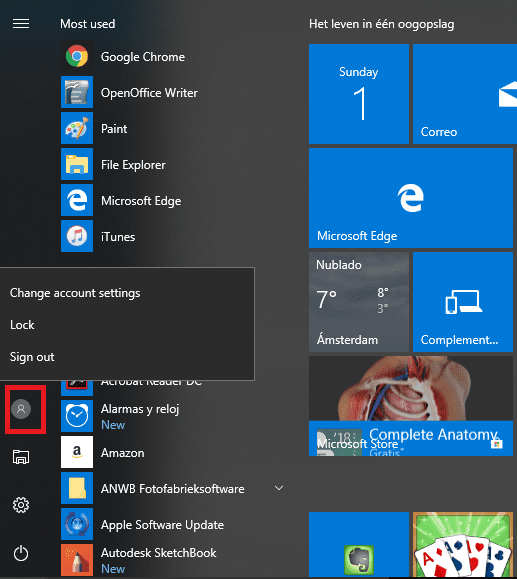
לכן, אנו פותחים את תפריט ההתחלה של Windows 10 ואז לוחצים על תמונת הפרופיל שלנו. במקרה שאין לך תמונת פרופיל, זה הסמל שמופיע בראש העמודה שמופיע יותר משמאל בתפריט ההתחלה. אתה יכול לראות את זה בתמונה.
כאשר אנו לוחצים על התמונה האמורה אנו מקבלים מספר אפשרויות, כל עוד יש לך כמה חשבונות משתמש. האפשרויות שיוצאות הן:
- שנה הגדרות חשבון: פתח את הגדרות Windows בקטע המידע האישי. זה נותן לך אפשרות לערוך את הפרופיל האישי שלך.
- חסום: מה שהיא תעשה זה לחסום את הציוד כך שהוא יבקש את קוד ה- PIN או הסיסמה כדי להיכנס.
- סגור הפעלה: אנו סוגרים את ההפעלה הנוכחית בה אנו נמצאים ו- Windows 10 יחזור למסך הפתיחה. במסך זה אנו יכולים לגשת למחשב עם חשבון אחר.
- חשבונות אחרים: על ידי לחיצה על אפשרות זו אנו ניגשים לשאר חשבונות המשתמש הזמינים
לכן, אנו יכולים לבחור בין אחת משתי האפשרויות האחרונות. בדרך זו תהיה לנו אפשרות להיכנס למחשב עם חשבון אחר. לכן, אם אתה הולך לעזוב ולהתנתק, חשוב שיהיה לך הכל שמור. מכיוון שכל התוכניות והיישומים הפתוחים יהיו סגורים כאשר אתה בוחר באפשרות זו.